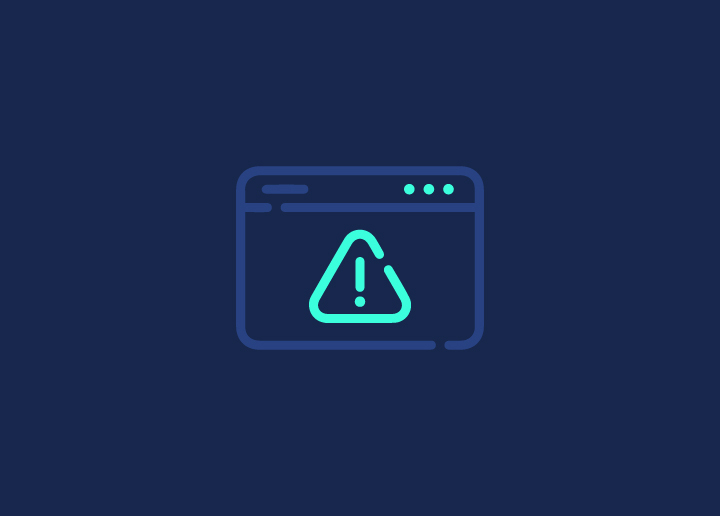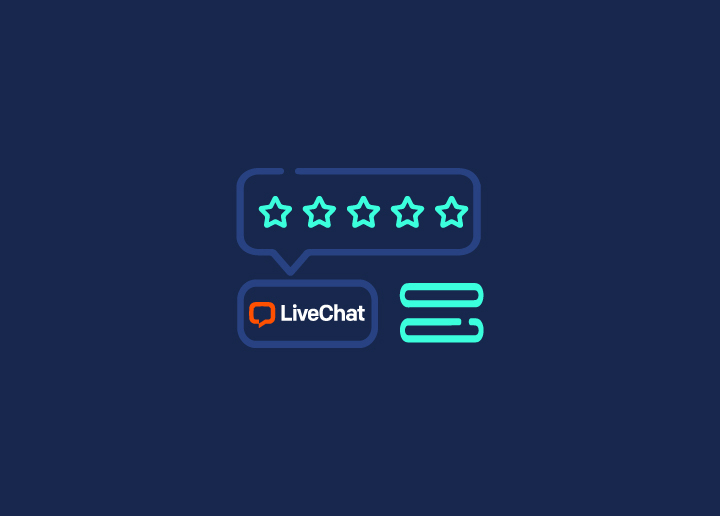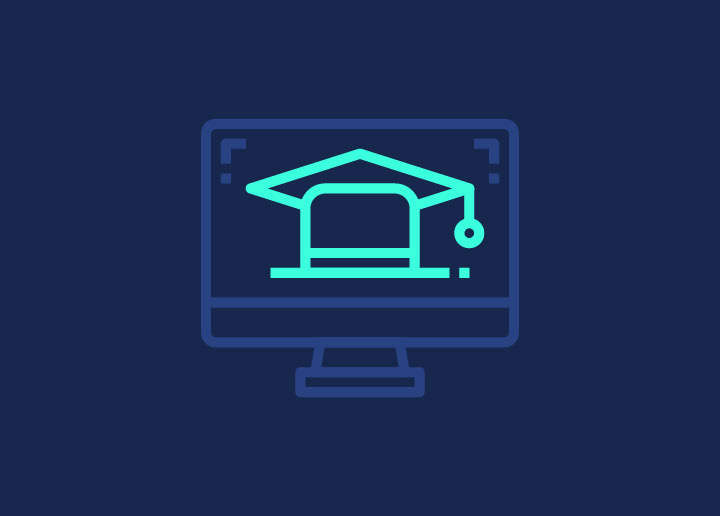هل سبق لك أن صادفت تحذير "موقع مخادع أمامك" أثناء تصفح الويب؟ إنها تجربة محبطة يمكن أن ترسل زوار موقع الويب إلى التلال. يعد هذا الموقع الخطير أو تحذير الموقع المخادع مؤشرا على أن موقع الويب الذي تحاول الوصول إليه قد يكون ضارا. هذا إما لأنه تم اختراقه أو يحتوي على محتوى ضار.
بصفتك مالكا أو مطورا لموقع الويب ، قد يكون تلقي تحذير "موقع مخادع أمامك" أمرا مدمرا. فهو لا يضر بسمعتك على الإنترنت فحسب ، بل يمكن أن يؤدي أيضا إلى انخفاض كبير في حركة المرور على موقع الويب.
دعنا نتعمق أكثر في تحذير "الموقع المخادع أمامك" ونزودك بالخطوات اللازمة لإصلاح المشكلة. سنغطي كل شيء من تحديد مصدر المشكلة إلى تنفيذ الحلول والتدابير الوقائية لتجنب التحذيرات المستقبلية.
المحتويات
تبديلما هو تحذير الموقع المخادع مسبقا؟
يعد تحذير "موقع مخادع أمامك" أو علامة تحذير موقع ويب خادع ميزة أمان تنفذها متصفحات مثل Google Chrome. يحمي المستخدمين من الوصول إلى مواقع الويب التي يحتمل أن تكون ضارة. عند ظهور هذا التحذير، فهذا يعني أن موقع الويب الذي تحاول الوصول إليه قد يكون مخترقا أو يحتوي على محتوى ضار، مثل التصيد الاحتيالي أو البرامج الضارة.
ينبه تحذير الموقع الخطير المستخدمين قبل دخولهم إلى موقع ويب قد يؤدي إلى الإضرار بأجهزتهم أو سرقة معلومات حساسة. هذا مهم بشكل خاص في العصر الرقمي اليوم ، حيث أصبحت التهديدات عبر الإنترنت متطورة بشكل متزايد.
تعلم: كيفية إصلاح خلفية WordPress البطيئة؟
يمكن أن يظهر التحذير بأشكال مختلفة ، اعتمادا على المتصفح. على سبيل المثال ، في Google Chrome ، سيظهر التحذير كشاشة حمراء مع رسالة تحذير. بينما ، في Mozilla Firefox ، سيظهر كشريط تحذير أصفر.
يمكن أن يكون تلقي تحذير "موقع مخادع في المستقبل" مشكلة خطيرة لمالكي مواقع الويب ، حيث يمكن أن يؤدي إلى فقدان الثقة والمصداقية مع زوارهم. من المهم معالجة المشكلة على الفور لمنع المزيد من الضرر لسمعة موقع الويب عبر الإنترنت.
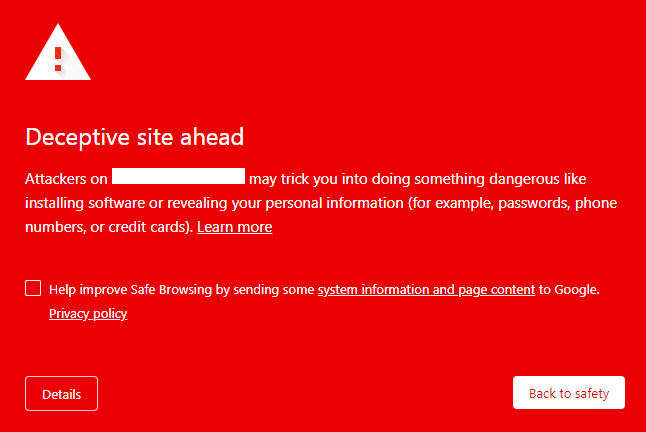
فهم رسائل تحذير موقع الويب

قد تكون مواجهة رسالة تحذير أثناء التصفح أمرا مزعجا ، ولكن كل رسالة تحمل آثارا محددة يمكن أن تساعدك في معالجة المشكلات الأساسية بفعالية. فيما يلي نظرة فاحصة على التحذيرات الشائعة ومعانيها:
"موقع خادع في المستقبل"
يشير هذا التحذير إلى نشاط تصيد احتيالي محتمل. يشير إلى أن موقع الويب قد ينتحل شخصية موقع شرعي لخداع المستخدمين للكشف عن المعلومات الشخصية. يؤدي إلى مجموعة فخ رقمية لالتقاط الزوار المطمئنين.
"يحتوي الموقع على برامج ضارة"
عند مواجهة هذا التنبيه ، فإنه يشير إلى وجود برامج ضارة على موقع الويب. يمكن أن تؤثر البرامج الضارة على عناصر الموقع المختلفة ، بما في ذلك الصور أو الإعلانات أو شرائح الجهات الخارجية ، مما يشكل خطرا على أجهزة الزوار وأمن البيانات.
تعرف على المزيد: خدمات إزالة البرامج الضارة مقابل خدمات أمان مواقع الويب
"موقع مشبوه"
رسالة تحذيرية أكثر عمومية ، تشير إلى اكتشاف Google للنشاط المشبوه أو الذي يحتمل أن يكون غير آمن على موقع الويب. يقترح توخي الحذر قبل المضي قدما في الموقع.
"يحتوي الموقع المسبق على برامج ضارة"
ينصح هذا التحذير المستخدمين بإمكانية مواجهة برامج ضارة قد تعطل تجربة التصفح أو تعرض أمان أجهزتهم للخطر. إنه بمثابة إجراء محتمل لمنع الضرر المحتمل.
"تحاول هذه الصفحة تحميل نصوص برمجية من مصادر غير مصادق عليها"
على الرغم من أن هذه الرسالة ليست شديدة مثل التحذيرات الأخرى ، إلا أنها تسلط الضوء على الرقابة الأمنية. يشير إلى أن موقع الويب الآمن (HTTPS) يحاول تحميل المحتوى من مصادر غير آمنة (HTTP).
هذا لا يعني بالضرورة خرقا ولكنه يسلط الضوء على أهمية استضافة جميع موارد موقع الويب بشكل آمن.
"هل تقصد [اسم الموقع]؟"
تعرض Google هذه الرسالة إذا اشتبهت في أن المستخدم ربما أخطأ في كتابة عنوان موقع ويب ، مما قد يؤدي به إلى موقع احتيالي أو مضلل. إنها مطالبة تحذيرية للتحقق من الوجهة المقصودة قبل المتابعة.
بالنسبة إلى مالكي مواقع الويب الذين يواجهون هذا التحذير ، توفر Google نموذجا محددا لمعالجة سوء الفهم أو التعريف الخاطئ.
الرسائل الخاصة بالمتصفح
يعمل "تحذير موقع الويب الاحتيالي" من Safari و "المخاطر الأمنية المحتملة المقبلة" في Firefox بشكل مشابه لتحذيرات Google ، على الرغم من أن لهما صياغة مختلفة قليلا. على الرغم من الاختلافات في العرض التقديمي ، تظل الأسباب الأساسية وطرق الحل متسقة عبر المتصفحات.
في جميع الحالات ، يتضمن مسار العمل الموصى به معالجة أي ثغرات أمنية أو ممارسات خادعة على الموقع. يتعلق الأمر بطلب مراجعة من Google أو فريق دعم المتصفح المعني.
تعلم: كيف تحمي موقع WordPress الخاص بك من البرامج الضارة؟
كيفية مسح موقع الويب الخاص بك من البرامج الضارة والتخلص من تحذيرات البرامج الضارة الشائعة
يعد مسح موقع الويب الخاص بك من البرامج الضارة أمرا بالغ الأهمية ليس فقط لإزالة تحذير Google "الموقع المخادع أمامك" ولكن أيضا لضمان السلامة من المخاطر المحتملة الأخرى. إليك كيفية معالجة هذه المشكلة في ثلاث خطوات مباشرة:
- فحص موقع الويب الخاص بك بحثا عن البرامج الضارة: ابدأ بفحص موقع الويب الخاص بك بدقة بحثا عن أي برامج ضارة. تتعلق هذه الخطوة بتحديد جميع الضيوف غير المرغوب فيهم الذين يتربصون في زوايا موقعك.
- تنظيف موقع الويب الخاص بك: بمجرد تحديد البرامج الضارة ، فإن الخطوة التالية هي إزالتها بعناية من موقعك. يجب التعامل مع هذه العملية بعناية لتجنب أي ضرر إضافي لموقع الويب الخاص بك.
- طلب مراجعة من Google: بعد تنظيف موقعك ، فإن الخطوة الأخيرة هي مطالبة Google بمراجعة موقعك. هذه هي الطريقة التي تتم بها إزالة رسالة التحذير من البرامج الضارة من خلال إثبات أن موقعك نظيف وآمن مرة أخرى.
الاعتبارات الرئيسية
قبل الغوص في هذه العملية ، هناك بعض النقاط المهمة التي يجب أن تضعها في اعتبارك:
- السرعة هي المفتاح: يمكن أن يكون لتأخير إزالة البرامج الضارة عواقب وخيمة. يسمح هذا للبرامج الضارة بالتسبب في مزيد من الضرر ولكنه يؤثر سلبا أيضا على تصور Google لموقعك. تصرف بسرعة لحل هذه المشكلات.
- يمكن أن تكون إزالة البرامج الضارة صعبة: إذا لم تكن واثقا من مهاراتك التقنية ، خاصة مع منصات مثل WordPress ، فكر مرتين قبل محاولة إزالة البرامج الضارة DIY. يمكن أن يؤدي الخطأ هنا إلى مزيد من المشكلات ، مما قد يؤدي إلى كسر موقعك.
- معالجة السبب الجذري: من الضروري أن تفهم سبب اختراق موقع الويب الخاص بك في المقام الأول. في معظم الحالات ، تسمح نقاط الضعف أو الأبواب الخلفية للمتسللين بالدخول. ببساطة تنظيف البرامج الضارة دون إصلاح هذه المشكلات يعني أنك قد تصاب مرة أخرى.
- كن حذرا من النصائح السيئة: الإنترنت مليء بالنصائح والحيل ، ولكن ليست جميعها جيدة أو قابلة للتطبيق على موقفك. يمكن أن يؤدي اتباع الإرشادات غير الصحيحة في بعض الأحيان إلى الإضرار أكثر مما ينفع ، مما يؤدي إلى مشاكل أكبر لموقعك على الويب.
لا تفوت: تعرف على كيفية إزالة البرامج الضارة من موقع WordPress
لماذا تضع Google علامة على مواقع الويب الخطرة؟
تضع Google علامة على المواقع الخطرة لحماية المستخدمين من الأذى. تتمثل أولوية عملاق البحث في ضمان حصول المستخدمين على تجربة تصفح آمنة ومأمونة.
تستخدم Google خوارزميات متطورة لاكتشاف مواقع الويب المتورطة في التصيد الاحتيالي وتوزيع البرامج الضارة والأنشطة الضارة الأخرى. تعمل هذه الخوارزميات في الوقت الفعلي ويتم تحديثها باستمرار لالتقاط التهديدات الجديدة عند ظهورها.
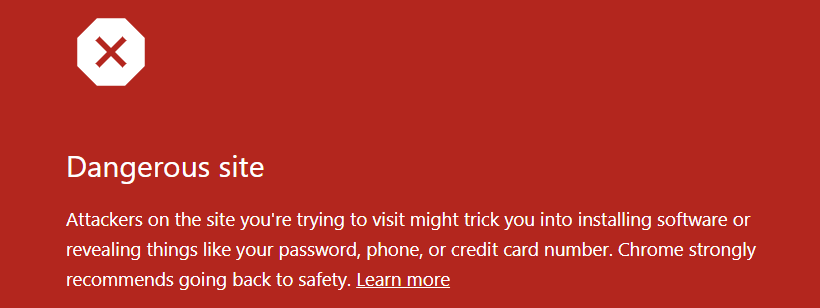
يساعد نظام الإبلاغ من Google أيضا في محاسبة مالكي مواقع الويب على محتواهم. إذا تبين أن أحد مواقع الويب يستضيف محتوى ضارا أو يشارك في أنشطة ضارة أخرى ، فستتخذ Google خطوات لمعاقبة الموقع. يمكن أن يشمل ذلك إزالة الموقع من نتائج البحث أو حتى إلغاء فهرسة الموقع بالكامل.
يعد وضع Google للإبلاغ عن المواقع الخطرة جزءا مهما من جهودها لتوفير تجربة تصفح آمنة ومأمونة للمستخدمين. من خلال توخي اليقظة والبقاء على اطلاع بأحدث التهديدات ، تستطيع Google الحفاظ على أمان المستخدمين والحفاظ على سلامة الويب.
ما الذي يسبب ظهور تحذير الموقع المخادع؟
يمكن أن تظهر علامة التحذير "الموقع المخادع أمامك" لأسباب مختلفة ، بما في ذلك مشكلات شهادة SSL / TLS أو هجمات التصيد الاحتيالي أو الإصابة بالبرامج الضارة.
أحد الأسباب الأكثر شيوعا للتحذير هو شهادة SSL / TLS منتهية الصلاحية أو مثبتة بشكل غير صحيح. تقوم هذه الشهادة بتشفير وتأمين البيانات المرسلة بين موقع الويب وزواره. إذا انتهت صلاحية الشهادة أو لم يتم تثبيتها بشكل صحيح، فقد يؤدي ذلك إلى تشغيل تحذير.
مزيد من المعلومات: كيفية الحصول على SSL مجاني ل WordPress؟
يمكن أن تؤدي هجمات التصيد الاحتيالي ، حيث ينشئ المحتالون مواقع ويب مزيفة لسرقة معلومات حساسة ، إلى تشغيل تحذير "الموقع المخادع أمامك". إذا تم تحديد موقع ويب كموقع تصيد احتيالي ، فستصدر المتصفحات تحذيرا لمنع المستخدمين من الوصول إليه.
يمكن أن تؤدي الإصابات بالبرامج الضارة على موقع الويب أيضا إلى إصدار تحذير. البرامج الضارة هي برامج ضارة تضر بجهاز المستخدم أو تسرق معلومات حساسة. إذا كان موقع الويب مصابا ببرامج ضارة ، فقد ينتشر إلى أجهزة الزوار ، مما يؤدي إلى مشكلات أمنية خطيرة.
في بعض الحالات ، قد يتم تشغيل التحذير بواسطة مكونات WordPress الإضافية أو الأدوات المثبتة على موقع ويب تابع لجهة خارجية. قد تحتوي هذه المكونات الإضافية على تعليمات برمجية ضارة تؤدي إلى تشغيل التحذير.
يعد فهم السبب الجذري للتحذير أمرا بالغ الأهمية لإصلاحه.
تأثير تحذير الموقع المخادع مسبقا على موقع الويب الخاص بك
يمكن أن يكون لموقع الويب الخطير أو علامة التحذير "موقع مخادع أمامك" تأثير كبير على موقع الويب الخاص بك. أولا وقبل كل شيء ، يمكن أن يخيف التحذير الزوار المحتملين لموقعك على الويب. إذا رأى المستخدمون التحذير ، فقد يعتقدون أن موقع الويب الخاص بك غير جدير بالثقة أو آمن ويختارون التنقل بعيدا.
بالإضافة إلى ذلك ، يمكن أن يضر التحذير بسمعة موقع الويب الخاص بك ومصداقيته. إذا رأى المستخدمون التحذير ، فقد يفترضون أن موقع الويب الخاص بك قد تم اختراقه أو اختراقه ، مما قد يؤدي إلى الإضرار بصورة علامتك التجارية.
يمكن أن يؤثر التحذير أيضا سلبا على محسنات محركات البحث لموقعك على الويب. تعطي محركات البحث مثل Google الأولوية لمواقع الويب الآمنة ، ويمكن أن يشير تحذير "الموقع المخادع أمامك" إلى محركات البحث بأن موقع الويب الخاص بك غير آمن ، مما قد يؤدي إلى انخفاض ترتيب محرك البحث.
علاوة على ذلك ، إذا كان التحذير ناتجا عن إصابة ببرامج ضارة أو هجوم تصيد احتيالي ، فقد يصبح زوار موقع الويب الخاص بك ضحايا لسرقة الهوية أو الاحتيال المالي. يمكن أن يؤدي ذلك إلى اتخاذ إجراءات قانونية وإلحاق الضرر بسمعة نشاطك التجاري.
من الأهمية بمكان أخذ تحذير "الموقع المخادع أمامك" على محمل الجد واتخاذ خطوات لإصلاح المشكلة في أقرب وقت ممكن. من خلال القيام بذلك ، يمكنك حماية سمعة موقع الويب الخاص بك ومصداقيته وسلامة زوارك.
كيفية تحديد مصدر تحذير "الموقع المخادع أمامك"؟
يعد تحديد مصدر تحذير "الموقع المخادع أمامك" الخطوة الأولى في حل المشكلة. هناك عدة طرق لتحديد المشكلة ، اعتمادا على سبب التحذير.
إذا كان التحذير بسبب شهادة SSL / TLS منتهية الصلاحية أو مثبتة بشكل غير صحيح ، فيمكنك التحقق من حالة الشهادة بالنقر فوق رمز القفل في شريط عنوان المتصفح. سيعرض هذا معلومات حول صلاحية الشهادة ومصدرها.
إذا انتهت صلاحية الشهادة أو لم يتم إصدارها من قبل مرجع موثوق به، فسيؤدي ذلك إلى إطلاق تحذير.
إذا كان التحذير ناتجا عن هجوم تصيد احتيالي، يمكنك استخدام أداة التصفح الآمن من Google للتحقق مما إذا كان قد تم وضع علامة على موقعك على الويب كموقع تصيد احتيالي. التصفح الآمن هو أداة مجانية تساعد مالكي مواقع الويب على تحديد مشكلات الأمان على مواقعهم الإلكترونية.
إذا تم وضع علامة على موقعك الإلكتروني، سيوفر التصفح الآمن معلومات عن المشاكل المحددة التي أدت إلى ظهور التحذير.
إذا كان التحذير ناتجا عن إصابة بالبرامج الضارة، فيمكنك استخدام أداة فحص البرامج الضارة لفحص موقعك على الويب بحثا عن تعليمات برمجية ضارة. هناك العديد من برامج فحص البرامج الضارة المجانية والمدفوعة المتاحة ، مثل Sucuri و SiteLock و Norton Safe Web. ستقوم هذه الماسحات الضوئية بفحص موقع الويب الخاص بك بحثا عن البرامج الضارة وتزويدك بتقرير عن أي مشكلات تم العثور عليها.
إذا كان التحذير ناتجا عن مكونات إضافية أو عناصر واجهة مستخدم تابعة لجهات خارجية ، فيمكنك محاولة تعطيلها واحدة تلو الأخرى لتحديد المكون الإضافي أو عنصر واجهة المستخدم المحدد الذي يسبب المشكلة. بمجرد تحديد مصدر المشكلة ، يمكنك اتخاذ الخطوات اللازمة لإصلاحها.
إصلاح تحذير "الموقع المخادع أمامك"
بعد تحديد مصدر تحذير "الموقع المخادع أمامك"، حان الوقت لاتخاذ خطوات لإصلاح المشكلة.
فحص موقع الويب الخاص بك
تتمثل الخطوة الأولى في إصلاح الموقع الخطير أو علامة التحذير "الموقع المخادع أمامك" في فحص موقع الويب الخاص بك بحثا عن البرامج الضارة. البرامج الضارة هي برامج ضارة يمكن أن تصيب موقعك على الويب وتسبب مشكلات أمنية، بما في ذلك إطلاق تحذيرات "الموقع المخادع أمامك".
هناك عدة طرق لفحص موقع الويب الخاص بك بحثا عن البرامج الضارة ، بما في ذلك:
- مسح عميق لموقع الويب الخاص بك: الفحص العميق هو فحص شامل يتحقق من جميع الملفات والمجلدات الموجودة على موقع الويب الخاص بك. يمكن أن يساعد ذلك في تحديد أي برامج ضارة مخفية عن طريق الفحص على مستوى السطح.
- استخدم ماسحا ضوئيا عبر الإنترنت: هناك العديد من الماسحات الضوئية للبرامج الضارة المتاحة عبر الإنترنت ، مثل Sucuri و VirusTotal. ستقوم هذه الماسحات الضوئية بفحص موقع الويب الخاص بك بحثا عن البرامج الضارة وتزويدك بتقرير عن أي مشكلات تم العثور عليها.
- المسح الضوئي يدويا: يمكنك أيضا فحص موقع الويب الخاص بك يدويا باتباع الخطوات التالية:
- انتقل إلى موقعك على الويب من متصفح التصفح المتخفي: سيؤدي ذلك إلى منع أي ملفات مخزنة مؤقتا من التأثير على نتائج الفحص.
- التحقق من عدد الصفحات المفهرسة على Google: إذا كان الرقم أعلى من المتوقع ، فقد يشير ذلك إلى أن موقع الويب الخاص بك قد تم اختراقه وإضافة صفحات إضافية دون علمك.
- البحث عن سجلات نشاط المستخدم غير العادية: تحقق من سجلات نشاط المستخدم لموقعك على الويب بحثا عن أي نشاط غير عادي، مثل عمليات تسجيل الدخول من عناوين IP غير مألوفة أو سلوك مستخدم مريب.
- التحقق من الاتجاهات الغريبة في بيانات التحليلات: ابحث عن الارتفاعات أو الانخفاضات غير العادية في حركة المرور أو التفاعل على موقع الويب ، مما قد يشير إلى وجود مشكلة أمنية.
- ابحث عن تحذيرات Google Search Console: ستعلمك Google Search Console بأي مشكلات أمنية يتم اكتشافها على موقع الويب الخاص بك.
- إزالة المكونات الإضافية التي تم إلغاؤها: قد تبدو المكونات الإضافية التي تم إلغاؤها رائعة في البداية ولكنك لا تعرف أبدا في أي نقطة ستضر بموقعك على الويب إلى المستوى الذي قد تفقد فيه عملك بالكامل.
الأسلوب 1: استخدام خدمة أمان لإزالة البرامج الضارة
تخلص من متاعب إزالة البرامج الضارة باستخدام مكونات الأمان الإضافية سهلة الاستخدام هذه.
Seahawk's WordPress الأمن الماسح الضوئي
استخدم أداة فحص أمان WordPress الخاصة بنا لتحديد المشكلات المتعلقة بموقع الويب الخاص بك. سواء كان موقعك يحتوي على مشاكل في البرامج الضارة أو مشاكل في Search Console أو إشعارات مسبقة للموقع من Google - حددها جميعا باستخدام الماسح الضوئي الخاص بنا وقم بحلها من خلال خدمتنا المخصصة في وقت قياسي.
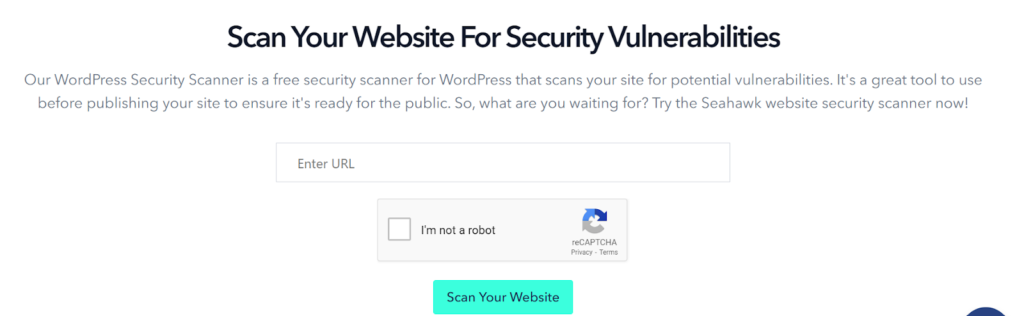
البرنامج المساعد أمان WordFence

WordFence Security هو مكون إضافي WordPress شائع مصمم لتعزيز أمان مواقع WordPress. يوفر مجموعة واسعة من ميزات الأمان مثل فحص البرامج الضارة وحماية جدار الحماية وأمان تسجيل الدخول والمزيد.
تتمثل إحدى الميزات الرئيسية ل WordFence في ماسح البرامج الضارة ، المصمم لاكتشاف البرامج الضارة وإزالتها من مواقع WordPress. يقوم المكون الإضافي بفحص ملفات موقع الويب وقواعد البيانات بحثا عن أي علامات على وجود تعليمات برمجية أو نشاط ضار.
كما أنه يتحقق من موقع الويب ضد نقاط الضعف المعروفة ويقارن الملفات بملفات WordPress الأصلية للتحقق من أي تغييرات.
إذا اكتشف الماسح الضوئي أي برامج ضارة ، فسيقوم WordFence بتنبيه مسؤول الموقع وتقديم إرشادات حول كيفية إزالة البرامج الضارة. يوفر المكون الإضافي أيضا خيارا لإزالة البرامج الضارة تلقائيا إذا اختار مسؤول الموقع القيام بذلك.
بالإضافة إلى ماسح البرامج الضارة ، يوفر WordFence أيضا ميزات أخرى مثل جدار الحماية الذي يمكنه حظر حركة المرور الضارة والحماية من هجمات القوة الغاشمة. كما أن لديها ميزة أمان تسجيل الدخول التي تسمح لمسؤولي الموقع بوضع قواعد لكلمات المرور القوية والحد من عدد محاولات تسجيل الدخول.
إذا اخترت الترقية إلى WordFence Premium ، فستكلفك 99 دولارا - 950 دولارا سنويا مما يمنحك الوصول إلى ميزات IP وحظر البلد في الوقت الفعلي ، مما يوقف جميع الطلبات من عناوين IP الضارة أو البلدان التي تختارها.
الكل في واحد الفسفور الابيض الأمن وجدار الحماية
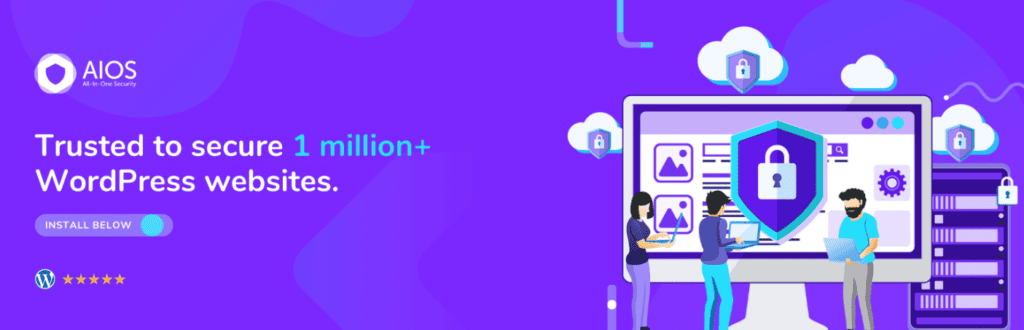
الكل في واحد WP Security &Firewall هو مكون إضافي رائع آخر ل WordPress يساعد على تحسين أمان موقع الويب الخاص بك. يقدم هذا المكون الإضافي مجموعة واسعة من ميزات الأمان ، بما في ذلك جدار الحماية وأمان تسجيل الدخول وأمان قاعدة البيانات والمزيد.
يوفر المكون الإضافي ثلاثة مستويات من الأمان ، أساسية ومتوسطة ومتقدمة ، ويمكنك اختيار المستوى الذي يناسب احتياجاتك الأمنية.
يعد جدار الحماية الخاص بالمكون الإضافي أيضا ميزة رائعة تساعد على حماية موقع الويب الخاص بك من الهجمات الضارة. يحظر حركة المرور المشبوهة ويوفر خيارات متنوعة لتخصيص إعدادات جدار الحماية. يتضمن أيضا أداة تسمح لك بحظر عناوين IP المعروفة بالنشاط الضار.
بالإضافة إلى ذلك ، يوفر المكون الإضافي خيارات أمان تسجيل دخول متنوعة للمساعدة في حماية موقع الويب الخاص بك من هجمات القوة الغاشمة. يتضمن ذلك القدرة على الحد من محاولات تسجيل الدخول وتعيين كلمات مرور قوية والمزيد. كما يوفر ميزات أمان قاعدة البيانات التي تساعد على الحماية من هجمات حقن SQL ومشكلات الأمان الأخرى المتعلقة بقاعدة البيانات.
سوكوري الأمن
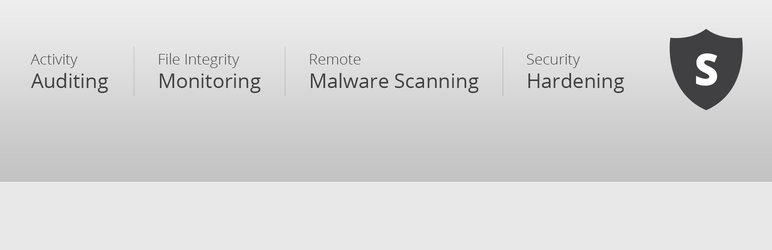
Sucuri Security هو مكون إضافي آخر شائع ل WordPress مصمم لتعزيز أمان موقع الويب الخاص بك. يوفر مجموعة من الميزات بما في ذلك فحص البرامج الضارة وحماية جدار الحماية والمزيد.
واحدة من الميزات الرئيسية ل Sucuri Security هي ماسح البرامج الضارة. يتحقق من موقع الويب الخاص بك بحثا عن أي علامات على وجود برامج ضارة أو تعليمات برمجية ضارة ويقدم تقارير مفصلة في حالة العثور على أي مشاكل. يتحقق الماسح الضوئي أيضا من القائمة السوداء لموقع الويب ويساعد على إزالة أي قيود على مواقع الويب تفرضها محركات البحث.
يعد جدار الحماية الخاص بالمكون الإضافي ميزة مهمة أيضا. يوفر الحماية ضد أنواع مختلفة من الهجمات مثل هجمات القوة الغاشمة وهجمات DDoS. يوفر جدار الحماية أيضا العديد من خيارات التخصيص التي تسمح لك بتعيين قواعد وتكوينات الأمان الخاصة بك.
ميزة أخرى مفيدة في Sucuri Security هي إشعارات الأمان الخاصة به. يمكن للمكون الإضافي إرسال تنبيهات إليك عبر البريد الإلكتروني أو الرسائل القصيرة إذا تم اكتشاف أي مشكلات أمنية على موقع الويب الخاص بك. يساعدك هذا على اتخاذ إجراء فوري لإصلاح أي مشاكل أمنية قبل أن تتسبب في حدوث ضرر.
بالإضافة إلى ذلك ، تقدم Sucuri Security خدمات النسخ الاحتياطي والاستعادة لموقع الويب . هذا مهم لأنه إذا تم اختراق موقع الويب الخاص بك ، فإن الحصول على نسخة احتياطية حديثة يمكن أن يكون أمرا بالغ الأهمية في استعادة موقعك وتقليل أي ضرر.
الطريقة 2: تنظيف موقع الويب الخاص بك يدويا
إذا كنت تبحث عن تنظيف موقع الويب الخاص بك يدويا ، فإليك الدليل.
خذ نسخة احتياطية من موقع الويب الخاص بك
الخطوة الأولى في تنظيف موقع الويب الخاص بك يدويا هي أخذ نسخة احتياطية من موقع الويب الخاص بك. هذه خطوة حاسمة تضمن حصولك على نقطة استعادة إذا حدث خطأ ما أثناء عملية التنظيف.
لأخذ نسخة احتياطية من موقع الويب الخاص بك ، يمكنك استخدام مكون إضافي مثل UpdraftPlus ، والذي يسمح لك بعمل نسخة احتياطية من موقع الويب الخاص بك واستعادته بسهولة.
بدلا من ذلك ، يمكنك استخدام خدمة النسخ الاحتياطي لمزود استضافة الويب الخاص بك أو نسخ موقع الويب الخاص بك احتياطيا يدويا عن طريق تنزيل جميع الملفات عبر FTP وتصدير قاعدة البيانات باستخدام phpMyAdmin.
من المهم تخزين ملفات النسخ الاحتياطي في مكان آمن ، مثل محرك أقراص ثابت خارجي أو خدمة تخزين سحابية.
تحقق من وجود مكونات إضافية مزيفة
الخطوة الثانية في تنظيف موقع الويب الخاص بك يدويا هي التحقق من المكونات الإضافية المزيفة والملغاة. هذه مكونات إضافية إما مقرصنة أو معدلة من المكونات الإضافية الشرعية ويمكن أن تحتوي على تعليمات برمجية ضارة يمكن أن تعرض أمان موقع الويب الخاص بك للخطر.
للتحقق من المكونات الإضافية المزيفة والملغاة ، يجب أن تبدأ بمراجعة قائمة المكونات الإضافية المثبتة على موقع الويب الخاص بك. يمكنك القيام بذلك عن طريق الانتقال إلى قسم "المكونات الإضافية" في لوحة معلومات WordPress الخاصة بك. ابحث عن أي مكونات إضافية لا تعرفها أو تحتوي على أسماء أو أوصاف مريبة.
تعرف أكثر: لماذا لا يجب عليك استخدام إصدار ملغى من Elementor Pro؟
بعد ذلك ، يجب عليك التحقق من مصدر المكونات الإضافية. قم بتنزيل المكونات الإضافية فقط من مصادر حسنة السمعة مثل مستودع WordPress الرسمي أو موقع مؤلف المكون الإضافي. تجنب تنزيل المكونات الإضافية من مواقع الويب التابعة لجهات خارجية ، حيث قد تكون هذه إصدارات مزيفة أو ملغاة.
إذا وجدت أي مكونات إضافية مزيفة أو ملغاة ، فيجب عليك إزالتها على الفور.
أعد تثبيت ووردبريس
الخطوة الثالثة في تنظيف موقع الويب الخاص بك يدويا هي إعادة تثبيت WordPress. تعد إعادة تثبيت WordPress خطوة جذرية ، وإليك كيفية القيام بذلك من خلال cPanel
- قم بتسجيل الدخول إلى حساب cPanel الخاص بك.
- انتقل إلى قسم "مثبت تطبيقات Softaculous" وانقر على أيقونة WordPress.
- انقر فوق الزر "إزالة التثبيت" لإزالة تثبيت WordPress الحالي تماما.
- بمجرد اكتمال عملية الإزالة ، انقر فوق الزر "تثبيت" لبدء عملية تثبيت WordPress.
- املأ المعلومات المطلوبة ، مثل اسم موقع الويب الخاص بك والوصف واسم المستخدم وكلمة المرور للمسؤول.
- حدد إصدار ولغة WordPress المفضلة لديك.
- انقر فوق الزر "تثبيت" لبدء عملية التثبيت.
بمجرد اكتمال عملية التثبيت ، ستتمكن من تسجيل الدخول إلى لوحة معلومات WordPress الخاصة بك باستخدام اسم المستخدم وكلمة المرور للمسؤول الذي قمت بتعيينه أثناء عملية التثبيت.
لا تنس تحديث جميع المكونات الإضافية والسمات الخاصة بك إلى أحدث إصداراتها وتغيير جميع كلمات المرور الخاصة بك ، كما هو موضح في الخطوة 3 أعلاه.
تعد إعادة تثبيت WordPress من خلال cPanel طريقة سريعة وسهلة لتنظيف موقع الويب الخاص بك تماما من أي برامج ضارة أو تهديدات أمنية أخرى قد تتسبب في ظهور تحذير "الموقع المخادع أمامك".
تنظيف مجلدات البرنامج المساعد والسمات
الخطوة الرابعة في تنظيف موقع الويب الخاص بك يدويا هي تنظيف مجلدات المكون الإضافي والسمة. غالبا ما يمكن إخفاء التعليمات البرمجية الضارة في ملفات المكونات الإضافية والسمات الخاصة بموقع الويب الخاص بك ، لذلك من المهم تنظيف هذه المجلدات تماما.
لتنظيف مجلدات المكون الإضافي والسمة، اتبع الخطوات التالية:
- قم بتسجيل الدخول إلى حساب FTP الخاص بموقع الويب الخاص بك أو استخدم مدير ملفات cPanel للوصول إلى ملفات موقع الويب الخاص بك.
- انتقل إلى مجلد "wp-content".
- داخل مجلد "wp-content" ، سترى مجلدين باسم "المكونات الإضافية" و "السمات". افتح كل من هذه المجلدات وافحص المحتويات.
- احذف أي مكونات إضافية أو قوالب لا تتعرف عليها أو تشك في أنها قد تتسبب في ظهور تحذير الموقع المخادع أمامك. احرص على عدم حذف أي مكونات إضافية أو سمات ضرورية لوظائف موقع الويب الخاص بك.
- بالنسبة للمكونات الإضافية والسمات المتبقية ، افتح كل ملف على حدة وافحص الكود.
- ابحث عن أي رمز مريب قد يسبب المشكلة. إذا لم تكن متأكدا مما تبحث عنه ، ففكر في طلب المساعدة من خبير أمني.
بمجرد حذف أي مكونات إضافية وسمات مشبوهة وتنظيف رمز الملفات المتبقية ، يجب أن يكون موقع الويب الخاص بك خاليا من أي رمز ضار قد يتسبب في ظهور تحذير الموقع المخادع مسبقا.
تذكر أن تبقي جميع المكونات الإضافية والسمات محدثة إلى أحدث إصداراتها لمنع التهديدات الأمنية المستقبلية.
تنظيف البرامج الضارة من قاعدة البيانات
الخطوة الخامسة في تنظيف موقع الويب الخاص بك يدويا هي تنظيف البرامج الضارة من قاعدة البيانات. يمكن أيضا إخفاء التعليمات البرمجية الضارة في قاعدة بيانات موقع الويب الخاص بك ، لذلك من المهم تنظيفها جيدا.
لتنظيف البرامج الضارة من قاعدة البيانات، اتبع الخطوات التالية:
- قم بتسجيل الدخول إلى cPanel الخاص بموقع الويب الخاص بك.
- انتقل إلى قسم "phpMyAdmin".
- حدد قاعدة بيانات موقع الويب الخاص بك من قائمة قواعد البيانات.
- انقر فوق مربع الاختيار "التحقق من الكل" لتحديد جميع الجداول في قاعدة البيانات الخاصة بك.
- انقر فوق الزر "إصلاح الجدول" لإصلاح أي جداول تالفة في قاعدة البيانات.
- بعد ذلك ، انقر فوق علامة التبويب "SQL" في أعلى الصفحة.
- في المربع استعلام SQL، أدخل الأمر التالي:
حدد * من wp_options حيث option_name = 'active_plugins';
سيعرض هذا الأمر قائمة بجميع المكونات الإضافية النشطة على موقع الويب الخاص بك.
- ابحث عن أي مكونات إضافية مشبوهة لا تتعرف عليها أو تشك في أنها قد تتسبب في ظهور تحذير الموقع المخادع مسبقا.
- استبدل "اسم مجلد المكون الإضافي المشبوه" باسم مجلد المكون الإضافي المشبوه.
- كرر النقطتين 8 و 9 المذكورتين أعلاه لجميع المكونات الإضافية المشبوهة.
- أخيرا ، قم بإجراء فحص للبرامج الضارة على موقع الويب الخاص بك للتأكد من إزالة جميع التعليمات البرمجية الضارة.
يمكن أن يكون تنظيف قاعدة البيانات يدويا عملية معقدة وتستغرق وقتا طويلا ، لذلك يوصى بطلب المساعدة من خبير أمان إذا لم تكن على دراية بهذه العملية.
تعرف أكثر: أفضل 5 مزودي خدمة أمان WordPress لعام 2023
إزالة جميع الأبواب الخلفية
الأبواب الخلفية هي مداخل مخفية لموقع الويب الخاص بك يمكن للقراصنة استخدامها للوصول إلى موقعك حتى بعد تنظيفه.
لإزالة جميع الأبواب الخلفية من موقع الويب الخاص بك ، اتبع الخطوات التالية:
- قم بتسجيل الدخول إلى cPanel الخاص بموقع الويب الخاص بك.
- انتقل إلى قسم "مدير الملفات".
- حدد موقع الدليل الجذر لموقع الويب الخاص بك.
- ابحث عن أي ملفات أو مجلدات مريبة لا تتعرف عليها أو لها أسماء غريبة.
- احذف أي ملفات أو مجلدات مشبوهة.
- ابحث عن أي ملفات أو مجلدات جديدة لم تكن موجودة قبل بدء تنظيف موقع الويب الخاص بك. يمكن أن تكون هذه أبوابا خلفية تم إنشاؤها بواسطة المتسلل.
- احذف أي ملفات أو مجلدات جديدة.
- قم بتغيير جميع كلمات مرور موقع الويب الخاص بك ، بما في ذلك كلمة مرور مسؤول WordPress وكلمة مرور FTP وكلمة مرور cPanel وأي كلمات مرور أخرى مرتبطة بموقع الويب الخاص بك.
أعد تحميل ملفاتك التي تم تنظيفها
بعد الانتهاء من جميع الخطوات لتنظيف موقع الويب الخاص بك يدويا ، فإن الخطوة التالية هي إعادة تحميل الملفات التي تم تنظيفها إلى خادم موقع الويب الخاص بك.
لإعادة تحميل الملفات التي تم تنظيفها، اتبع الخطوات التالية:
- قم بتسجيل الدخول إلى cPanel الخاص بموقع الويب الخاص بك.
- انتقل إلى قسم "مدير الملفات".
- حدد موقع الدليل الجذر لموقع الويب الخاص بك.
- قم بتحميل ملفات WordPress التي تم تنظيفها إلى الدليل الجذر لموقع الويب الخاص بك باستخدام عميل FTP مثل FileZilla أو من خلال "مدير الملفات" في cPanel.
- بمجرد اكتمال التحميل ، تأكد من تحميل جميع الملفات بنجاح وعدم وجود أخطاء أو ملفات مفقودة.
مسح ذاكرة التخزين المؤقت
بمجرد إعادة تحميل الملفات التي تم تنظيفها ، فإن الخطوة التالية هي مسح ذاكرة التخزين المؤقت لموقع الويب الخاص بك لضمان سريان مفعول جميع التغييرات.
إليك كيفية مسح ذاكرة التخزين المؤقت لموقعك على الويب:
- قم بتسجيل الدخول إلى لوحة معلومات WordPress الخاصة بك.
- انتقل إلى قسم "المكونات الإضافية".
- ابحث عن مكون إضافي لذاكرة التخزين المؤقت وقم بتنشيطه ، مثل W3 Total Cache أو WP Super Cache.
- انتقل إلى إعدادات ذاكرة التخزين المؤقت وامسح ذاكرة التخزين المؤقت.
- إذا لم يكن لديك مكون إضافي لذاكرة التخزين المؤقت مثبتا ، فيمكنك مسح ذاكرة التخزين المؤقت بالانتقال إلى قسم "الإعدادات" في لوحة معلومات WordPress ، ثم تحديد "الروابط الثابتة" والنقر فوق "حفظ التغييرات". سيؤدي هذا إلى مسح ذاكرة التخزين المؤقت وإعادة إنشاء الروابط الثابتة لموقع الويب الخاص بك.
سيضمن مسح ذاكرة التخزين المؤقت أن يرى زوار موقع الويب الخاص بك الإصدار المحدث والنظيف من موقع الويب الخاص بك دون أي برامج ضارة أو ملفات مصابة.
استخدم ماسح ضوئي للأمان للتأكد من اختفاء البرامج الضارة تماما
يعد استخدام ماسح ضوئي للأمان هو الخطوة الأخيرة للتأكد من إزالة البرامج الضارة تماما من موقع الويب الخاص بك. من المهم التأكد من أن موقع الويب الخاص بك نظيف قبل إزالة تحذير "موقع مخادع أمامك" ، لأن عدم القيام بذلك قد يؤدي إلى ظهور التحذير مرة أخرى.
إليك كيفية استخدام ماسح أمني للتأكد من خلو موقع الويب الخاص بك من البرامج الضارة:
- اختر ماسحا ضوئيا أمنيا حسن السمعة ، مثل Seahawk's Security Scanner
- قم بإجراء فحص عميق لموقع الويب الخاص بك لاكتشاف أي برامج ضارة متبقية أو ملفات مصابة.
- راجع تقرير الماسح الضوئي لتحديد أي مشكلات متبقية.
- إذا اكتشف الماسح الضوئي أي برامج ضارة أو ملفات مصابة ، فكرر الخطوات السابقة لتنظيف موقع الويب الخاص بك.
- بمجرد أن يؤكد الماسح الضوئي الأمني أن موقع الويب الخاص بك نظيف ، يمكنك المتابعة لإزالة تحذير "موقع خادع أمامك".
يضمن استخدام ماسح الأمان خلو موقع الويب الخاص بك من البرامج الضارة ، مما يوفر راحة البال لك ولزوار موقع الويب الخاص بك.
لماذا يجب عليك تجنب تنظيف موقع WordPress المخترق يدويا؟
في حين أن تنظيف موقع WordPress المخترق يدويا قد يبدو فكرة جيدة ، فمن المهم أن تكون على دراية بالمخاطر المحتملة التي تنطوي عليها.
هناك عدة أسباب تجعلك تتجنب تنظيف موقع WordPress المخترق يدويا ، بما في ذلك:
- نقص الخبرة: إذا لم تكن على دراية بالأعمال الداخلية ل WordPress ، فقد لا تعرف مكان البحث عن البرامج الضارة أو كيفية تحديد التعليمات البرمجية الضارة. يمكن أن يؤدي ذلك إلى تفويت العدوى أو عمليات التنظيف غير المكتملة ، مما يجعل موقع الويب الخاص بك عرضة لمزيد من الهجمات.
- زيادة خطر الخطأ: حتى إذا كنت تعرف طريقك حول WordPress ، فإن التنظيف اليدوي عملية تستغرق وقتا طويلا وعرضة للخطأ. قد يتسبب حرف واحد في غير محله أو ملف تم التغاضي عنه في تعطل موقع الويب الخاص بك أو حتى تعطله ، مما يؤدي إلى توقف مكلف وفقدان الإيرادات.
تعرف على أفضل قائمة مراجعة أمان WordPress!
- إعادة الإصابة بالبرامج الضارة: حتى إذا كنت تعتقد أنك قمت بتنظيف موقع الويب الخاص بك تماما ، فمن المحتمل أن تظل البرامج الضارة مختبئة في زوايا غامضة من موقع الويب الخاص بك. بدون الأدوات والخبرات المناسبة ، قد لا تتمكن من اكتشاف أو إزالة جميع حالات البرامج الضارة ، مما يجعل موقع الويب الخاص بك عرضة للإصابة مرة أخرى.
في الأساس ، يمكن أن يكون تنظيف موقع WordPress المخترق يدويا عملية محفوفة بالمخاطر وتستغرق وقتا طويلا. لضمان أفضل نتيجة ممكنة ، يوصى غالبا بطلب المساعدة من خدمة أمان احترافية متخصصة في أمان WordPress.
لديهم الخبرة والأدوات اللازمة لتنظيف موقع الويب الخاص بك تماما. يمكنهم أيضا المساعدة في ضمان بقاء موقع الويب الخاص بك محميا من الهجمات المستقبلية.
الطريقة 3: استئجار خدمة أمان WordPress احترافية
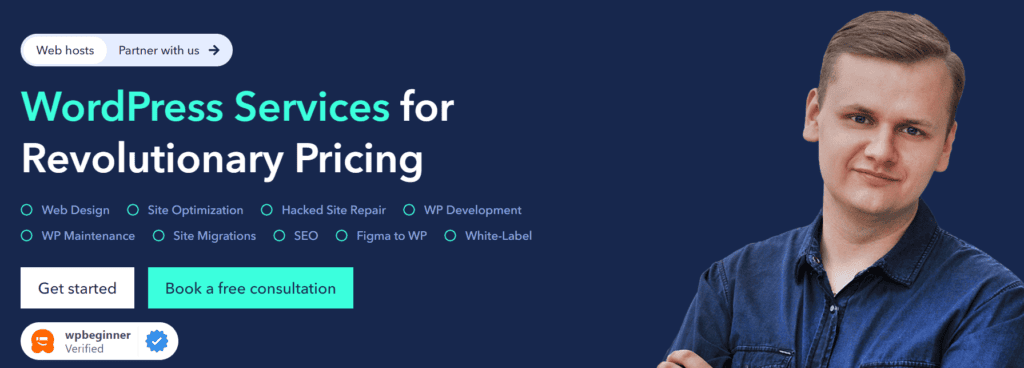
احصل على موقع الويب الخاص بك تخلص من جميع البرامج الضارة في أي وقت من الأوقات!
نحن خبراء في إصلاح مواقع WordPress المخترقة ويمكننا مساعدتك في التخلص من جميع التهديدات عبر الإنترنت ، بما في ذلك البرامج الضارة ، بسرعة.
في حين أن هناك العديد من المكونات الإضافية لأمان WordPress المتاحة التي يمكن أن تساعد في اكتشاف البرامج الضارة وإزالتها من موقع الويب الخاص بك ، إلا أن المشكلة قد تكون في بعض الأحيان أكثر تعقيدا وتتطلب مستوى أعمق من الخبرة.
غالبا ما يكون تعيين خبير أمان WordPress هو أفضل طريقة لحل مشكلة "الموقع الخادع في المستقبل" لأن لديهم المعرفة والخبرة للتحقيق الشامل في المشكلة وتشخيصها.
يقوم Seahawk بإجراء تحليل مفصل لموقع الويب الخاص بك ويحدد أي نقاط ضعف قد تسبب المشكلة. نقوم أيضا بإجراء فحص شامل للبرامج الضارة وإزالة أي تعليمات برمجية ضارة قد تكون موجودة.
بالإضافة إلى ذلك ، نتخذ خطوات لتشديد أمان موقع الويب الخاص بك ، مثل تحديث البرامج وتنفيذ ضوابط وصول أقوى وغير ذلك الكثير.
كيفية إزالة تحذير "الموقع المخادع أمامك" أخيرا؟
في ما يلي خطوات إزالة تحذير "الموقع المخادع أمامك" من خلال إرسال طلب مراجعة إلى Google:
- تسجيل الدخول إلى Google Search Console: قم بزيارة موقع Google Search Console على الويب وقم بتسجيل الدخول باستخدام حساب Google الخاص بك. إذا لم تتم إضافة موقعك الإلكتروني من قبل، فستحتاج إلى إثبات الملكية وإضافته إلى Search Console.
- انتقل إلى مشكلات الأمان: بمجرد تسجيل الدخول ، انتقل إلى قسم "مشكلات الأمان" ضمن علامة التبويب "الأمان والإجراءات اليدوية". هذا هو المكان الذي ستقدم فيه Google تفاصيل حول أي مشكلات أمنية يتم العثور عليها على موقع الويب الخاص بك ، بما في ذلك تحذير "الموقع المخادع أمامك".
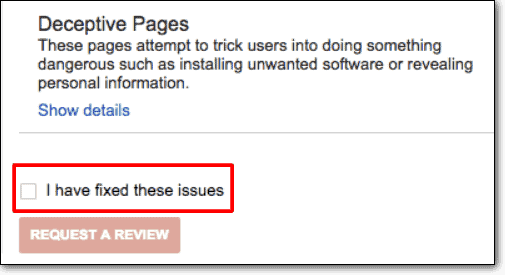
- راجع مشكلة الأمان: انقر فوق المشكلة لعرض مزيد من التفاصيل حول التحذير. ستقدم Google معلومات حول نوع المشكلة التي تم العثور عليها وعناوين URL التي تأثرت.
- إصلاح مشكلة الأمان: اتبع الخطوات التي توفرها Google لإصلاح مشكلة الأمان على موقع الويب الخاص بك. بعد إجراء التغييرات اللازمة، ستبدأ Google عملية المراجعة تلقائيا.
- طلب مراجعة: بعد إصلاح مشكلة الأمان ، انقر فوق الزر "طلب مراجعة" في قسم "مشكلات الأمان". سيؤدي هذا إلى إرسال موقع الويب الخاص بك لمراجعته بواسطة Google.
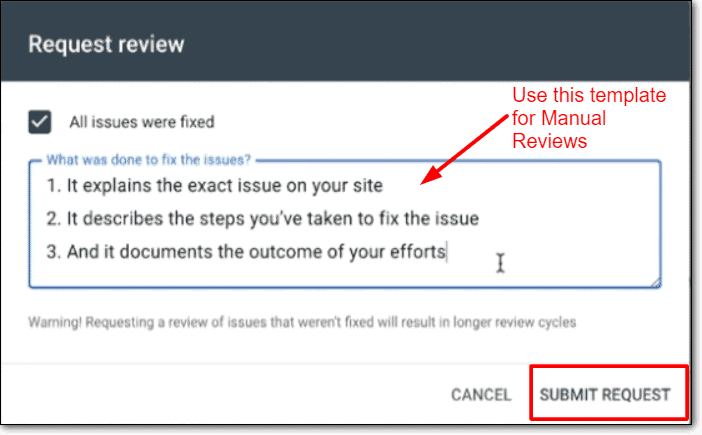
- انتظر المراجعة: ستراجع Google موقعك على الويب للتأكد من إصلاح مشكلة الأمان. يمكن أن تستغرق هذه العملية في أي مكان من بضعة أيام إلى بضعة أسابيع.
- استلام التحقق: إذا نجحت المراجعة، ستزيل Google تحذير "الموقع المخادع أمامك" من موقعك على الويب. ستتلقى إشعارا في قسم "مشاكل الأمان" في Search Console.
كيفية منع رسالة الخطأ المخادعة للموقع الأمامي من الظهور مرة أخرى؟
لمنع ظهور رسالة الخطأ "موقع مقبل" المخادع مرة أخرى، تحتاج إلى اتخاذ بعض الإجراءات الأمنية. إليك بعض النصائح:
- حافظ على تحديث كل شيء: تأكد من الحفاظ على تحديث سمات موقع الويب الخاص بك والمكونات الإضافية وإصدارات WordPress. يساعد هذا في تصحيح أي ثغرات أمنية قد تكون تم اكتشافها.
- استخدم السمات والمكونات الإضافية ذات السمعة الطيبة: استخدم فقط السمات والمكونات الإضافية من مصادر حسنة السمعة. يمكن أن تكون السمات والمكونات الإضافية المجانية مغرية ، ولكنها غالبا ما تأتي مع مخاطر أمنية.
- استخدم كلمات مرور قوية: استخدم كلمات مرور قوية لجميع حسابات المستخدمين الخاصة بك ، بما في ذلك حساب مسؤول WordPress الخاص بك. يمكن اختراق كلمات المرور الضعيفة بسهولة.
- تثبيت مكون إضافي للأمان: استخدم مكونا إضافيا للأمان لإضافة طبقة إضافية من الأمان إلى موقع الويب الخاص بك. يمكن للمكون الإضافي فحص موقع الويب الخاص بك بحثا عن البرامج الضارة والأنشطة المشبوهة ، وحظر عناوين IP الضارة ، وتوفير ميزات أمان أخرى.
- تمكين HTTPS: قم بتمكين HTTPS على موقع الويب الخاص بك لتشفير الاتصال بين موقع الويب ومتصفح المستخدم. يساعد هذا في منع هجمات الرجل في الوسط والثغرات الأمنية الأخرى.
- استخدم جدار حماية تطبيق الويب (WAF): يمكن أن يساعد WAF في منع الهجمات قبل وصولها إلى موقع الويب الخاص بك. يمكنه أيضا حظر حركة المرور الضارة ، مثل برامج الروبوت والبريد العشوائي.
باتباع هذه الخطوات ، يمكنك تقليل مخاطر اختراق موقع الويب ورسالة الخطأ المخادعة إلى الأمام بشكل كبير من الظهور مرة أخرى.
استنتاج
في الختام ، قد يكون تلقي تحذير "موقع خادع أمامك" أمرا مثيرا للقلق. ولكن ، من المهم اتخاذ إجراء فوري لإصلاح المشكلة. باتباع الخطوات التي حددناها ، يمكنك تنظيف موقع الويب الخاص بك من أي برامج ضارة. وبالتالي ، منع التحذير من الظهور مرة أخرى في المستقبل.
يمكن أن يساعدك استخدام مكون إضافي موثوق به للأمان أيضا في هذه العملية. وبالتالي ، ضمان أن موقع الويب الخاص بك آمن ضد التهديدات المحتملة.
ومع ذلك ، لا نوصي بالذهاب للتنظيف اليدوي إذا لم تكن WordPress Pro. ولكن هل هذا يعني أنه لا يمكنك التخلص من البرامج الضارة؟ بالتأكيد لا! إذا كنت تعاني من المشكلة أو كنت بحاجة إلى مساعدة احترافية ، ففكر في خبراء Seahawk و WordPress كحل انتقال لإزالة البرامج الضارة الخادعة في الموقع.
تذكر أن الحفاظ على أمان موقع الويب الخاص بك أمر بالغ الأهمية للحفاظ على ثقة زوار موقعك وحماية سمعتك عبر الإنترنت. لا تنتظر حتى فوات الأوان - اتخذ إجراء الآن للحفاظ على موقع الويب الخاص بك آمنا ومأمونا. تواصل معنا اليوم!
الأسئلة الشائعة حول موقع خادع إلى الأمام
لماذا تقول Google أن موقعي خطير؟
إذا صنفت Google موقعك على أنه خطير ، فهذا يعني أن أنظمتها المبرمجة أو تقارير المستخدمين قد اكتشفت تهديدات محتملة أو ثغرات أمنية أو أنشطة ضارة على موقع الويب الخاص بك. قد يشمل ذلك توزيع البرامج الضارة أو محاولات التصيد الاحتيالي أو أي محتوى ضار آخر. تصدر Google تحذيرات لحماية المستخدمين من الضرر المحتمل. كما توصي مالكي مواقع الويب بمعالجة المشكلات المحددة لضمان تجربة تصفح آمنة للزوار.
لماذا أتلقى تحذيرات حول مواقع الويب؟
غالبا ما تصدر متصفحات الويب أو برامج الأمان تحذيرات حول مواقع الويب لإعلام المستخدمين بالمخاطر المحتملة المرتبطة بموقع ويب معين. قد يتم تشغيل هذه التحذيرات بسبب عوامل مثل وجود البرامج الضارة أو محاولات التصيد الاحتيالي أو المحتوى المريب أو الممارسات الخادعة على الموقع. يجب على المستخدمين توخي الحذر أو تجنب التفاعل مع مواقع الويب التي تم الإبلاغ عنها لحماية أمنهم عبر الإنترنت.
ماذا يعني التحذير الخادع؟
يشير التحذير الخادع عادة إلى رسالة تحذيرية أو تنبيه يشير إلى أن موقع الويب أو المحتوى عبر الإنترنت قد يكون مضللا أو احتياليا أو يحتمل أن يشارك في ممارسات خادعة. يحذر المستخدمين من أن محتوى الموقع أو أنشطته قد لا تكون كما تبدو ، مما قد يشكل مخاطر مثل عمليات الاحتيال أو السلوك الضار.
ما هو تحذير "موقع مخادع أمامك"؟
تحذير "الموقع المخادع أمامك" هو ميزة أمان تظهر عند وضع علامة على موقع ويب لاحتوائه على برامج ضارة أو عمليات تصيد احتيالي أو محتوى ضار آخر يمكن أن يضر بأجهزة كمبيوتر الزوار أو يسرق معلوماتهم الشخصية.
كيف يؤثر التحذير على حركة مرور موقع الويب؟
يمكن أن يؤثر تحذير "الموقع المخادع أمامك" بشدة على حركة مرور موقع الويب وثقة المستخدم. من المرجح أن يغادر الزوار الموقع فور رؤية التحذير ، مما يؤدي إلى انخفاض في حركة المرور على موقع الويب وسمعته وإيراداته.
كيف يمكنني منع ظهور التحذيرات المستقبلية؟
يمكنك منع التحذيرات المستقبلية عن طريق فحص موقع الويب الخاص بك بانتظام بحثا عن البرامج الضارة ، والحفاظ على تحديث البرامج والمكونات الإضافية ، واستخدام بيانات اعتماد تسجيل دخول قوية ، وتثبيت مكون إضافي لأمان موقع الويب.
هل سيتم معاقبة موقع الويب الخاص بي من قبل محركات البحث إذا تلقيت تحذيرا؟
إذا تلقى موقع الويب الخاص بك تحذير "موقع مخادع أمامك" ، فقد يؤدي ذلك إلى انخفاض في تصنيفات محرك البحث وانخفاض في حركة المرور على موقع الويب. ومع ذلك ، إذا قمت بإصلاح المشكلة على الفور ، فيمكن لموقع الويب الخاص بك التعافي من العقوبة.
هل يمكنني إزالة التحذير أم أحتاج إلى طلب المساعدة المهنية؟
يمكنك إزالة التحذير بنفسك ، ولكنه يتطلب خبرة فنية ومعرفة بأمان موقع الويب. بدلا من ذلك ، يمكنك طلب المساعدة المهنية من خبير أمان موقع الويب.